Microsoft Lists: Was es ist und 6 neue Funktionen
Microsoft Lists ist Teil der Microsoft 365 Suite und wurde entwickelt, um die Verwaltung von Geschäftsinformationen und Projekten zu vereinfachen. Daher bietet es eine vielseitige Plattform, die es Unternehmen ermöglicht, Daten und Aktivitäten gemeinsam zu überwachen und dabei das Microsoft-Ökosystem voll auszuschöpfen.
In diesem Artikel werden wir die Funktionalität von Microsoft Lists erkunden und untersuchen, wie sich die Listen von den herkömmlichen SharePoint Online-Listen unterscheiden.
Wir werden auch untersuchen, wie auf die Listen zugegriffen werden kann und wie sie in Tools wie SharePoint, Teams, Planner und Microsofts Power Platform integriert werden können, um zu verstehen, wie Listen zur Verbesserung der Produktivität und Zusammenarbeit beitragen können, indem sie eine zentrale Umgebung für die Verwaltung von Aufgaben, Daten und Ressourcen bieten.
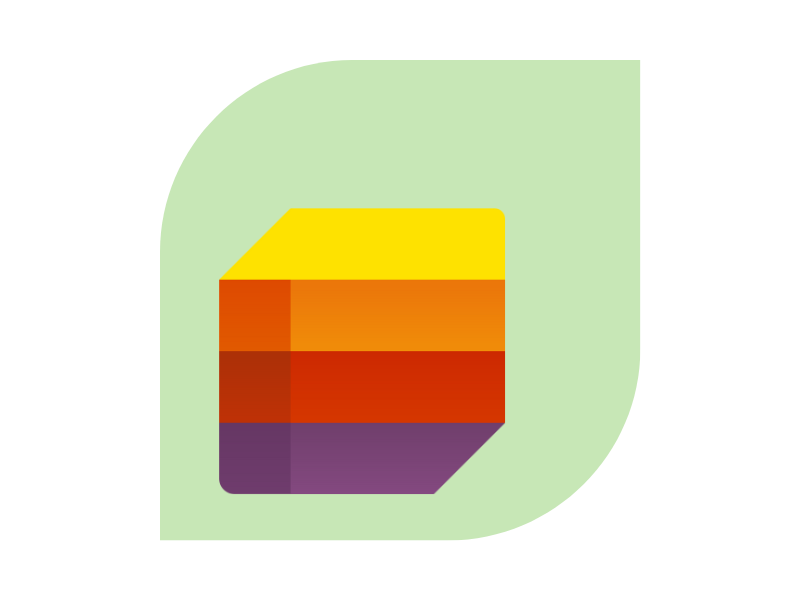
Was Sie in diesem Artikel finden werden
- Microsoft Lists: die Entwicklung von SharePoint-Listen
- Microsoft Lists vs SharePoint-Listen: Was ist der Unterschied?
- Microsoft Lists: Wie funktioniert es?
- Microsoft Lists-Integrationen: SharePoint, Planner und Teams
- Die 6 neuen Funktionen von Microsoft Lists
- 20 Beispiele für Listen, die Sie mit Microsoft Lists erstellen können
Microsoft Lists: die Entwicklung von SharePoint-Listen
Im Ökosystem von Microsoft 365 ist Microsoft Lists eine spezielle Lösung für das Projekt- und Aufgabenmanagement mit Funktionen, die den Austausch von Informationen vereinfachen und die Zusammenarbeit sowohl im SharePoint-basierten Firmen-Intranet als auch in Microsoft Teams-Gruppen verbessern.
Ziel ist es, Unternehmensteams dabei zu helfen, ihre Aktivitäten zu koordinieren, mit größerer Effizienz und Kontrolle über die Informationen, die über die verschiedenen Plattformen, die den digitalen Arbeitsplatz ausmachen, geteilt werden. Es handelt sich also um eine Anwendung, die darauf abzielt, die Möglichkeiten von SharePoint Online-Listen zu erweitern.
Mit Microsoft Lists können benutzerdefinierte Listen erstellt werden, die Folgendes unterstützen
- die Verwaltung von Beständen
- die Überwachung von gemeinsamen Ressourcen
- die Organisation von Unternehmensveranstaltungen
- die Koordinierung von Aktivitäten innerhalb eines Teams
Die Listen können dann durch Hinzufügen von Spalten, Integration von Dropdown-Menüs und Anpassung der Aktivitätsansicht erweitert werden. Auf diese Weise kann jedes Teammitglied auf die für seine eigenen Aktivitäten relevanten Informationen zugreifen und diese verwalten, während es gleichzeitig einen aktuellen Überblick über die den Kollegen zugewiesenen Aufgaben und den Gesamtfortschritt des Projekts behält.
Warum sollte sich ein Unternehmen für Microsoft Lists entscheiden? Zum einen, weil es ein vielseitiges, zentralisiertes System für die Organisation der Arbeit von Teams und Abteilungen bietet. Zum anderen, weil es Ihnen ermöglicht, den Überblick über die täglichen Aktivitäten zu behalten, Aktualisierungen in Echtzeit zu teilen und sicherzustellen, dass jede Aufgabe für alle Teammitglieder klar und verständlich ist.
Microsoft Lists: die neue App zur Verwaltung von Informationen und Aufgaben
Wie man auf Microsoft Lists zugreift
Der Zugriff auf die Microsoft Lists-App in der Microsoft 365-Umgebung ist ganz einfach.
Sobald sie sich mit ihrem Unternehmenskonto bei Microsoft 365 angemeldet haben, können Benutzer Lists vom Startbildschirm aus erreichen, indem sie das Apps-Symbol (die neun Punkte in der oberen linken Ecke) auswählen und in der Liste nach Lists suchen, oder indem sie den Namen der App in die Suchleiste eingeben, um direkt zur Lists-Startseite zu gelangen, wo die neuesten Listen und vordefinierten Vorlagen angezeigt werden, um neue Listen auf der Grundlage von Team- oder Projektanforderungen zu erstellen.
Um Microsoft Lists uneingeschränkt nutzen zu können, ist es unerlässlich, über die richtigen Berechtigungen auf SharePoint zu verfügen, da Lists auf dieser Plattform zur Speicherung und Verwaltung von Daten basiert.
Jedes Teammitglied muss über Lese- oder Bearbeitungsrechte auf der SharePoint-Website verfügen, auf der die Listen gespeichert sind. Diese Berechtigungen ermöglichen das Anzeigen, Bearbeiten und gemeinsame Arbeiten an freigegebenen Listen und erleichtern das Verfolgen von Aktualisierungen und die Überwachung des Fortschritts von Aktivitäten. Administratoren können die Berechtigungen in den SharePoint-Einstellungen konfigurieren und sie entsprechend der Rolle der einzelnen Benutzer zuweisen.
Was die Lizenzen anbelangt, so ist Microsoft Lists in mehreren Microsoft 365-Plänen enthalten.
Die Lizenzen Microsoft 365 Business Standard und Business Premium bieten Zugang zu Listen als Teil des Produktivitätspakets, während die Office 365 E3- und E5-Versionen für große Unternehmen vollen Zugang zu Listen bieten, einschließlich der Nutzung in SharePoint und Microsoft Teams.
Nutzer mit einer Microsoft 365 F3-Lizenz können ebenfalls auf die Listen-App zugreifen, wenn auch mit einigen Einschränkungen im Vergleich zu den Versionen E3 und E5.
Abschließend ist zu betonen, dass Microsoft Lists nicht als eigenständige App verfügbar ist. Folglich gibt es kein spezielles Abonnement für diese App, sondern es muss eine der eben genannten Microsoft-Lizenzen erworben werden.
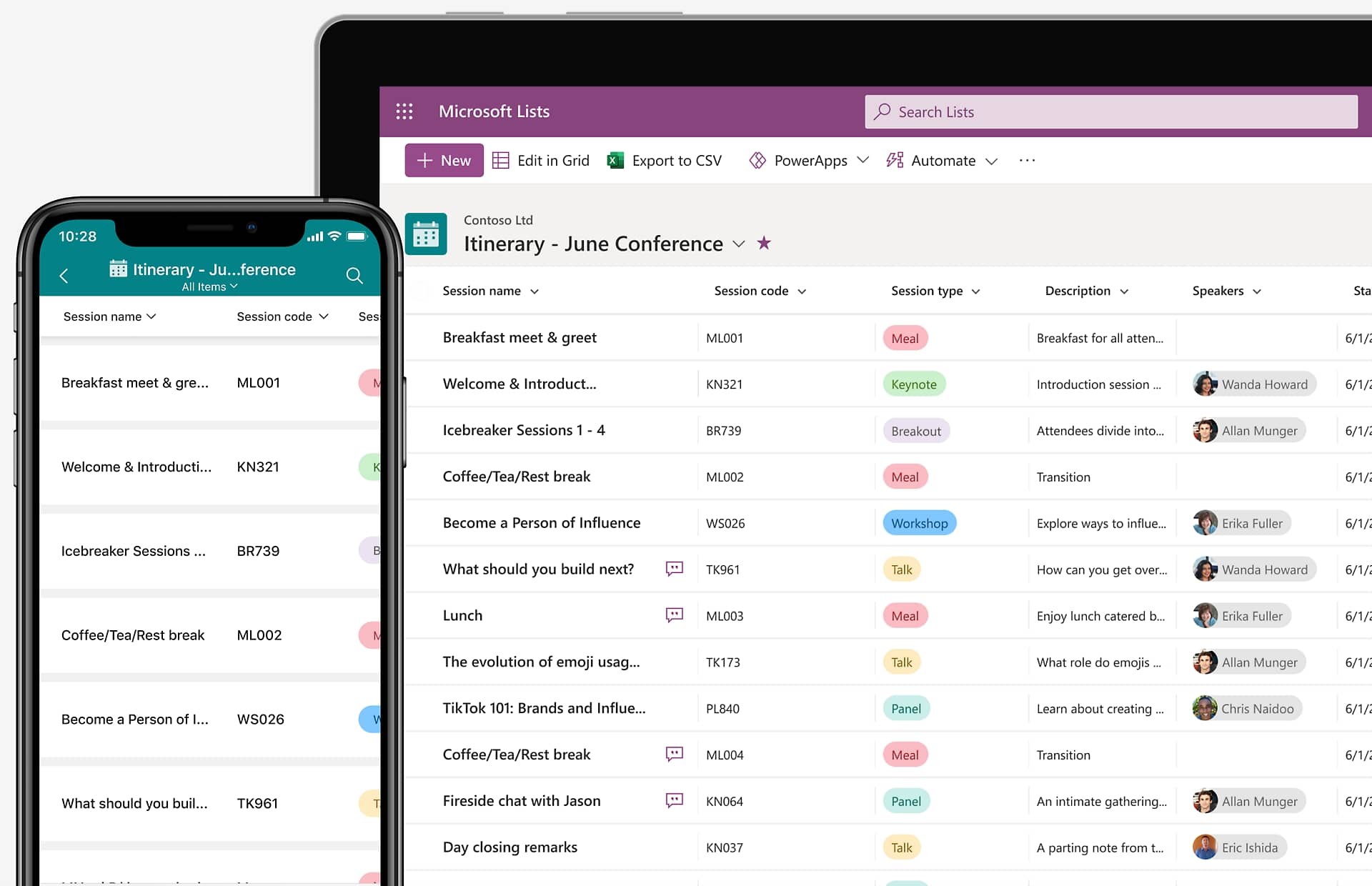
Übersicht über Microsoft Lists
Microsoft Lists vs SharePoint-Listen: Was ist der Unterschied?
Microsoft Lists und SharePoint Lists haben die gleiche Basis, weisen aber erhebliche Unterschiede auf, die sie zu zwei verschiedenen Tools im Microsoft 365-Ökosystem machen.
Kurz gesagt, während beide Anwendungen es Ihnen ermöglichen, Informationen über strukturierte Listen zu organisieren und zu überwachen, zeichnet sich Microsoft Lists durch eine benutzerfreundlichere Oberfläche aus, die für die Zusammenarbeit optimiert ist und auch innerhalb von Teams vielseitig einsetzbar ist.
In der folgenden Tabelle werden die wichtigsten Unterschiede zwischen den beiden Systemen erläutert.
| Microsoft Lists | SharePoint-Listen |
| Moderne und intuitive Schnittstelle mit vordefinierten Vorlagen, die die Erstellung von Listen erleichtern. | Weniger unmittelbare Schnittstelle für Benutzer, die mit SharePoint-Sites und vor allem mit der Verwendung von Metadaten nicht vertraut sind. |
| Direkte Integration mit Microsoft Teams, so dass Listen als Registerkarten in Gruppen und Kanälen hinzugefügt werden können. | SharePoint-Sites sind über Teams zugänglich, aber ohne reibungslose Integration. |
| Erweiterte und benutzerfreundliche Funktionen zum Erstellen, Teilen und Aktualisieren von Listen. | Erweiterte Funktionen für die Verwaltung von Informationen in Listen auf einer SharePoint-Website, die jedoch weniger intuitiv sind als die von Microsoft Lists angebotenen Funktionen. |
| Schneller Zugriff auf vordefinierte Listenvorlagen, die für gängige Projekte oder Aufgaben geeignet sind. | Erfordert die manuelle Konfiguration von Listen oder die Verwendung von Standardlisten ohne projekt- oder aufgabenspezifische Vorlagen. |
Microsoft Lists: Wie funktioniert es?
Wie wir bereits erwähnt haben, ist Microsoft Lists ein vielseitiges Microsoft 365-Tool zur Verwaltung der Aktivitäten eines Teams oder einer Unternehmensabteilung.
Innerhalb der Anwendung können Sie auf Ihre Favoritenlisten, die letzten Listen, individuell erstellte Listen oder über eine Microsoft Teams-Gruppe freigegebene Listen zugreifen und erhalten einen vollständigen Überblick über die Informationen, die Sie zur Überwachung der Projekte benötigen, an denen Sie beteiligt sind.
Sehen wir uns nun im Detail an, was Sie in der Anwendung Microsoft Listen tun können. Bei der Erstellung einer neuen Liste bietet Microsoft Lists zunächst vier vordefinierte Ansichten:
- Raster: eine benutzerfreundliche Struktur, die auf anpassbaren Zeilen und Spalten basiert.
- Liste: eine Ansicht, die dem Raster ähnelt, aber keine Möglichkeit zur direkten Bearbeitung bietet.
- Galerie: hervorragend geeignet für Listen mit Bildern.
- Kalender: ideal, um Termine und Fristen für einzelne Aufgaben hervorzuheben.
Zusätzlich zu diesen Anzeigeoptionen können Sie in Listen die Formatierung und die Regeln für die Hervorhebung des Status von Aufgaben konfigurieren. Sie können zum Beispiel die Farbe der Elemente einstellen, um verschiedene Status zu kennzeichnen: orange für "In Prüfung" und grün für "Genehmigt", um nur einige zu nennen.
Verwendung von Microsoft Lists-Vorlagen
Microsoft Lists bietet eine große Auswahl an vordefinierten Vorlagen, die die Erstellung von Listen zur Verfolgung bestimmter Aktivitäten erleichtern. Diese Vorlagen enthalten Spalten, Formatierungen und Datenstrukturen, die bereits so konfiguriert sind, dass sie die wichtigsten Informationen für die zu verfolgenden Aktivitäten verarbeiten. Hier sind einige der wichtigsten verfügbaren Vorlagen.
Mit dem Anlagenmanager können Sie die an einem Projekt beteiligten Anlagen überwachen und den Status (z. B. verfügbar, in Gebrauch, in Reparatur), den Eigentümer, das Anschaffungsdatum und den aktuellen Standort verfolgen.
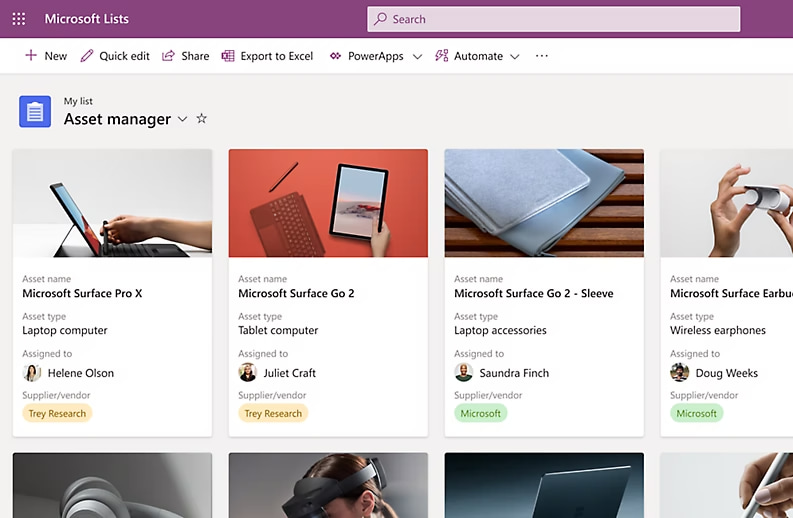
Modell "Asset manager" von Microsoft Lists
Der Content Scheduler ist die ideale Vorlage zur Verwaltung der Veröffentlichung von Nachrichten und anderer interner Mitteilungen, mit Optionen zum Herausfiltern von Inhalten bei Redaktionsschluss und zum Senden automatischer Benachrichtigungen für die Archivierung von Entwürfen.
Employee Onboarding unterstützt den Prozess der Einarbeitung neuer Mitarbeiter, indem es neue Mitarbeiter durch relevante Kontakte und Ressourcen führt und sicherstellt, dass alle erforderlichen Aufgaben innerhalb der festgelegten Fristen erledigt werden.
Event itinerary hilft, die Details einer Veranstaltung an einem Ort zu organisieren, mit der Möglichkeit, Aufgaben im Kalenderformat für einen zeitlichen Überblick zu betrachten.
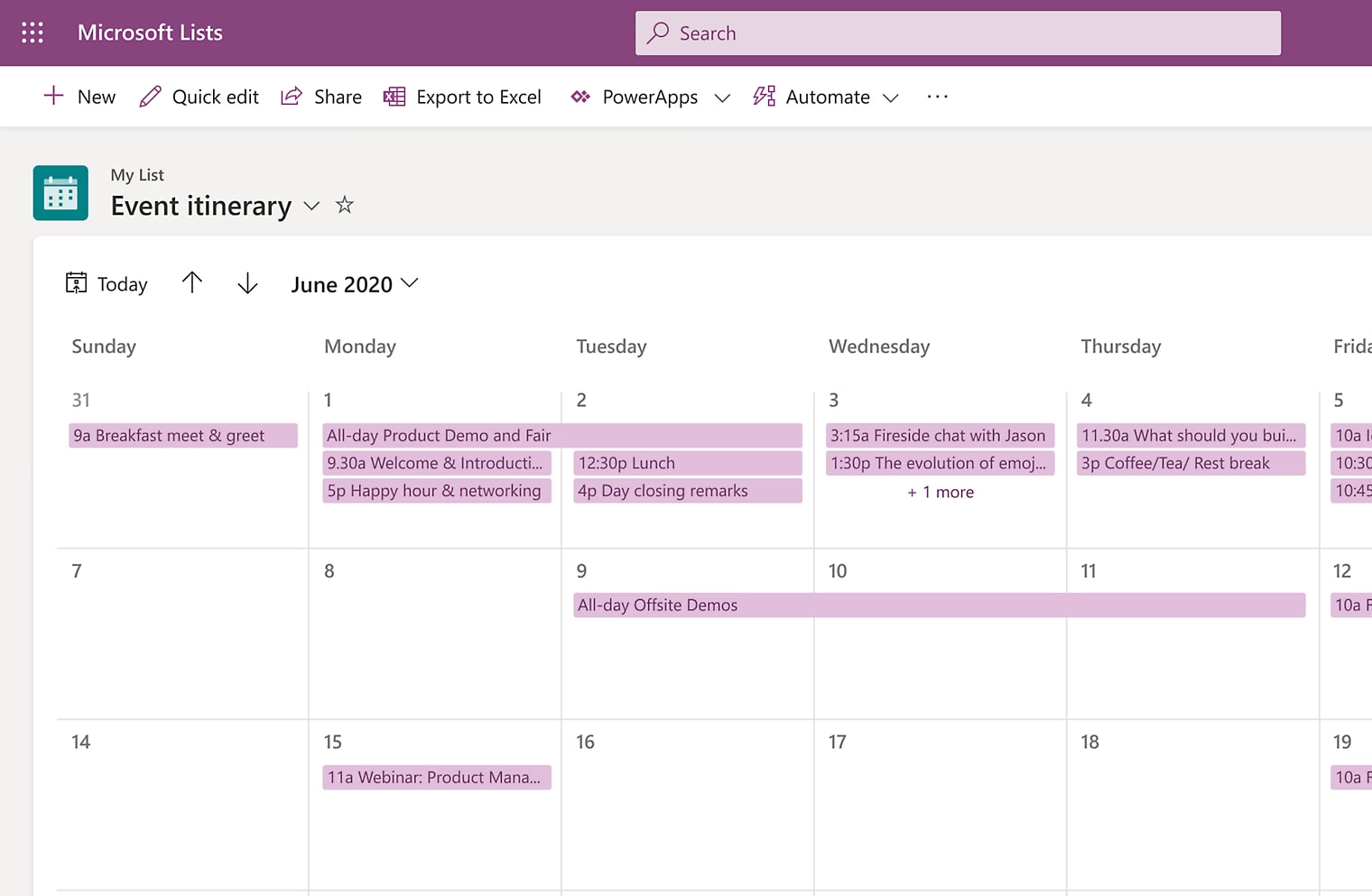
Modell "Event itinerary" von Microsoft Lists
Mit dem Issue Tracker können Sie Warnungen überwachen, Prioritäten setzen und im Falle von Aktualisierungen Benachrichtigungen an Teammitglieder senden, um die Problemlösung zu beschleunigen.
Modell "Issue tracker" von Microsoft Lists
Recruitment Tracker dient zur Verwaltung des Einstellungsprozesses durch das HR-Team, zur Überwachung des Feedbacks auf Bewerber und des Status von Bewerbungen.
Reiseanträge erleichtern die Verwaltung von Geschäftsreisen, indem sie Reiseanträge, Budgets und erforderliche Genehmigungen überwachen.
Der Work Progress Tracker hilft bei der Überwachung der Prioritäten und des Status von Aufgaben und vereinfacht so das Projekt- und Servicemanagement.
Wie bereits erwähnt, verfügt jede Vorlage über eine vordefinierte Struktur, ein Formularlayout und Formatierungsoptionen zur übersichtlichen Visualisierung der wichtigsten Daten pro Aufgabe.
Zusätzlich bietet Microsoft Listen eine Vorschau der Vorlage an, die ein Beispiel mit Dummy-Daten zeigt, um den Benutzern bei der Auswahl der richtigen Vorlage für ihre Bedürfnisse zu helfen.
Erstellen und Archivieren einer Liste
Sollte keine brauchbare Vorlage gefunden werden, ist es jederzeit möglich, eine neue Liste von Grund auf oder auf der Grundlage bestehender Listen zu erstellen, wobei sowohl die Struktur als auch die Formatierung erhalten bleiben.
Eine weitere Alternative ist der Import von Daten aus Excel-Tabellen, um in Sekundenschnelle vollständige Listen zu erstellen.
Sobald eine Liste fertig ist, kann sie gespeichert werden in:
- SharePoint: Die Liste wird in einer Site gespeichert, um die Zusammenarbeit besser zu strukturieren.
- OneDrive for Business: ideal zum Erstellen und Bereithalten persönlicher Listen.
Verwaltung von Berechtigungen
In Microsoft Lists erstellte Listen können sowohl auf Team- als auch auf Benutzerebene freigegeben werden, so dass auch Personen außerhalb des Unternehmens Zugriff auf die Informationen erhalten. Sie können Bearbeitungs- oder Nur-Lese-Berechtigungen erteilen und sogar ein Kennwort für den Zugriff auf einzelne Elemente festlegen, wenn Sie nicht die gesamte Liste freigeben möchten.
Falls die Berechtigungen nicht angepasst werden, ist zu beachten, dass die Berechtigungen für Microsoft-Listen auf den SharePoint-Berechtigungen basieren. Folglich erben sie automatisch die Konfigurationen für den Zugriff auf die Informationen, die Sie für Ihre Website ausgewählt haben.
Aktivieren oder Deaktivieren von Microsoft Lists
Microsoft Lists ist standardmäßig für alle Benutzer mit Zugriff auf Microsoft Teams aktiviert, kann aber auf Organisationsebene über die Teams-Verwaltungsoberfläche deaktiviert werden.
Microsoft Lists-Integrationen: SharePoint, Planner und Teams
Microsoft Lists lässt sich nativ in andere Microsoft-Anwendungen integrieren, darunter SharePoint, Teams und Planner, um Benutzern die Möglichkeit zu geben, die wichtigsten Informationen für die Projekte, an denen sie beteiligt sind, in einem einzigen digitalen Arbeitsbereich zu organisieren, zu visualisieren und gemeinsam zu bearbeiten.
Jede Integration dient der Erleichterung der Zusammenarbeit und der Verbesserung der Produktivität von Unternehmensteams: SharePoint ermöglicht die Strukturierung von Daten direkt in seinen Sites, Teams bietet unmittelbaren Zugriff auf Informationen in Gruppen und Kanälen, während Planner eine zusätzliche Planungsdimension zur Unterstützung von Projektmanagementaktivitäten hinzufügt.
Dank der Integration von Microsoft Power Platform und Microsoft Viva kann die Funktionalität von Microsoft Lists um Automatisierungen, maßgeschneiderte Apps und einen schnellen Zugriff auf das Unternehmensintranet über die Teams-App erweitert werden. Eine Synergie, die Lists zu einer Schlüsselkomponente des Microsoft 365-Ökosystems macht und Unternehmen dabei hilft, Informationen zu zentralisieren, Arbeitsabläufe zu rationalisieren und Teams und Abteilungen zu koordinieren, die verstreut sind oder deren Mitglieder aus der Ferne arbeiten.
Integration von Microsoft Lists mit SharePoint
Die Integration von Microsoft Lists in SharePoint Online ermöglicht es Unternehmen, Daten innerhalb von Websites wie dem Intranet und Extranet zu zentralisieren und zu strukturieren. Jede in Microsoft Lists erstellte Liste kann auf der Startseite der zugehörigen SharePoint-Website angezeigt werden, was den Zugriff auf relevante Daten für Teams oder Projektmitglieder vereinfacht.
Diese Integration ist besonders nützlich, wenn Sie Informationen überwachen müssen, die häufig aktualisiert werden oder mehreren Benutzern zugänglich gemacht werden müssen, wie z. B. Kontaktlisten, Aufgaben oder Inventare.
Listen können als Webpart in jede SharePoint-Seite integriert werden. Auf diese Weise kann jede Unternehmensseite spezifische Listen für aktuelle Projekte hosten, damit verbundene KPIs überwachen oder Fristen im Auge behalten, und das alles mit einer intuitiven und visuell integrierten Schnittstelle.
Schließlich ermöglicht die Integration mit Power Automate die Erstellung automatisierter Workflows zur intelligenten Verwaltung der Daten in den Listen auf einer SharePoint-Seite. Zum Beispiel:
- Automatisierte Benachrichtigungen: Echtzeit-Benachrichtigungen können so konfiguriert werden, dass Teammitglieder über Aktualisierungen in gemeinsam genutzten Listen informiert werden, z. B. über den Abschluss einer Projektphase oder eine Änderung des Status einer Aufgabe.
- Fristenmanagement: Ein Power Automate-Fluss kann verwendet werden, um automatische Erinnerungen an Projektmanager zu senden, wenn eine Frist näher rückt, und dem Team zu helfen, diese einzuhalten.
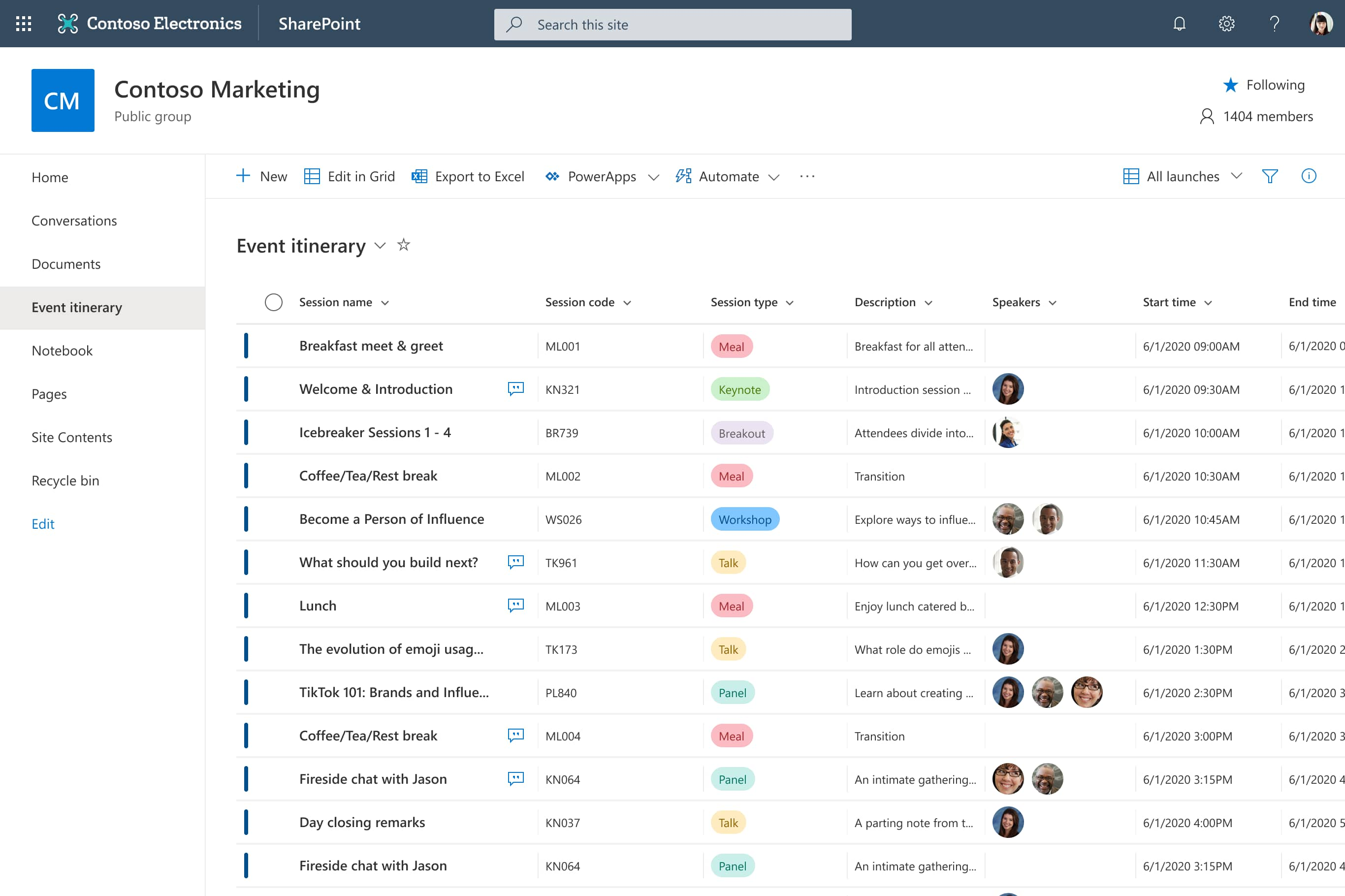
Microsoft Lists in einer SharePoint-Website
Integration von Microsoft Lists mit Teams
Microsoft Lists lässt sich in Microsoft Teams integrieren und bietet Unternehmensteams ein einzigartiges Tool für die Verwaltung und Aktualisierung von Daten innerhalb von Gruppen und Kanälen. Durch das Hinzufügen von Listen als Registerkarte in einem Kanal können Benutzer Daten in einer Liste direkt anzeigen und bearbeiten, ohne die Plattform wechseln zu müssen.
Jeder Benutzer mit Zugriff auf den Kanal kann mit den Listen in Echtzeit interagieren, so dass die Informationen gemeinsam genutzt werden können und immer auf dem neuesten Stand sind.
Es können auch individuelle Benachrichtigungen konfiguriert werden, um die Mitglieder des Channels zu informieren, wenn eine Liste geändert wird. So können beispielsweise Benachrichtigungen für neue Ergänzungen oder Statusänderungen in einer Aufgabenliste eingerichtet werden, um sicherzustellen, dass alle Teammitglieder stets über den Projektfortschritt informiert sind.
Mit Power Automate können Sie auch sich wiederholende Aufgaben automatisieren, z. B. das Versenden von Erinnerungen für anstehende Termine.
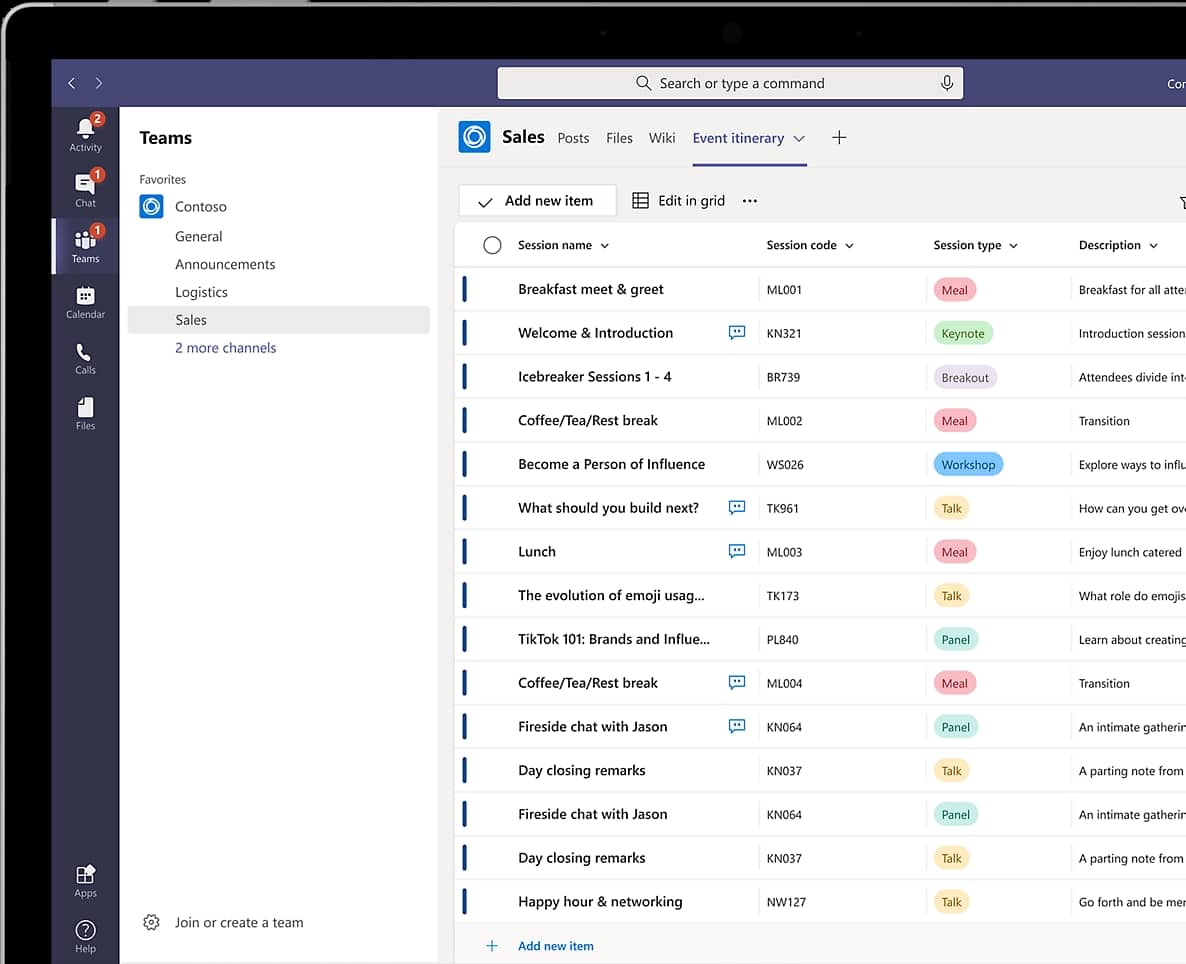
Detail von Microsoft Lists in Teams
Integration von Microsoft Lists mit Planner
Microsoft Lists und Planner können synergetisch zusammenarbeiten und so eine Komplettlösung für die Verwaltung von Unternehmensprojekten bieten. Dank dieser Integration kann Lists seine Listen durch direkte Links zu Planner-Pinnwänden bereichern und so den Zugang zu aktuellen Aufgaben erleichtern.
Die Benutzer können so über eine einzige Schnittstelle Informationen zentralisieren und so Fristen, zugewiesene Aufgaben und den Fortschritt gemeinsamer Aktivitäten einsehen. Auf diese Weise hat jedes Teammitglied einen Gesamtüberblick über die durchzuführenden Projekte sowie über die Werkzeuge und Daten, die es zur Koordinierung seiner Aktivitäten mit den Kollegen benötigt.
Außerdem können mit Power Automate Workflows erstellt werden, um Aufgaben automatisch zwischen Planern und Listen zu synchronisieren. So kann Power Automate beispielsweise jedes Mal, wenn eine neue Aufgabe in Planner erstellt wird, die entsprechende Liste in Microsoft Lists aktualisieren, um sicherzustellen, dass die Informationen immer abgeglichen sind.
Erweiterung mit Power Platform und Viva
Zusätzlich zu Power Automate kann Microsoft Lists von der nativen Integration mit anderen Power Platform Anwendungen, wie Power Apps und Power BI, profitieren, um die Funktionalität zu erweitern.
Mit Power Apps können kundenspezifische Anwendungen auf Basis der Daten in Lists erstellt werden, um maßgeschneiderte Schnittstellen für spezifische Geschäftsprozesse zu schaffen. Eine Anwendung könnte es beispielsweise den Vertriebsteams ermöglichen, Kundendaten, die in einer gemeinsam genutzten Liste gesammelt wurden, direkt von einem mobilen Gerät aus zu aktualisieren, wodurch der Prozess unmittelbarer wird.
Power BI wiederum kann zur Analyse der in Microsoft Lists enthaltenen Daten verwendet werden, um sie in dynamische Berichte und Dashboards umzuwandeln. Diese Integration ermöglicht es, detaillierte Ansichten von Geschäftsinformationen zu erstellen, die für die Leistungsüberwachung und die Unterstützung strategischer Entscheidungen nützlich sind, während die Informationen zentralisiert und aktuell gehalten werden.
Schließlich lässt sich Lists mit Microsoft Viva Connections integrieren, um Listen direkt in das SharePoint-Intranet-Dashboard einzubinden. Wichtige Listen können auf der SharePoint-Intranet-Startseite hervorgehoben werden und erleichtern den Mitarbeitern den Zugang zu nützlichen Informationen, wie z. B. Listen mit Onboarding- oder Schulungsressourcen.
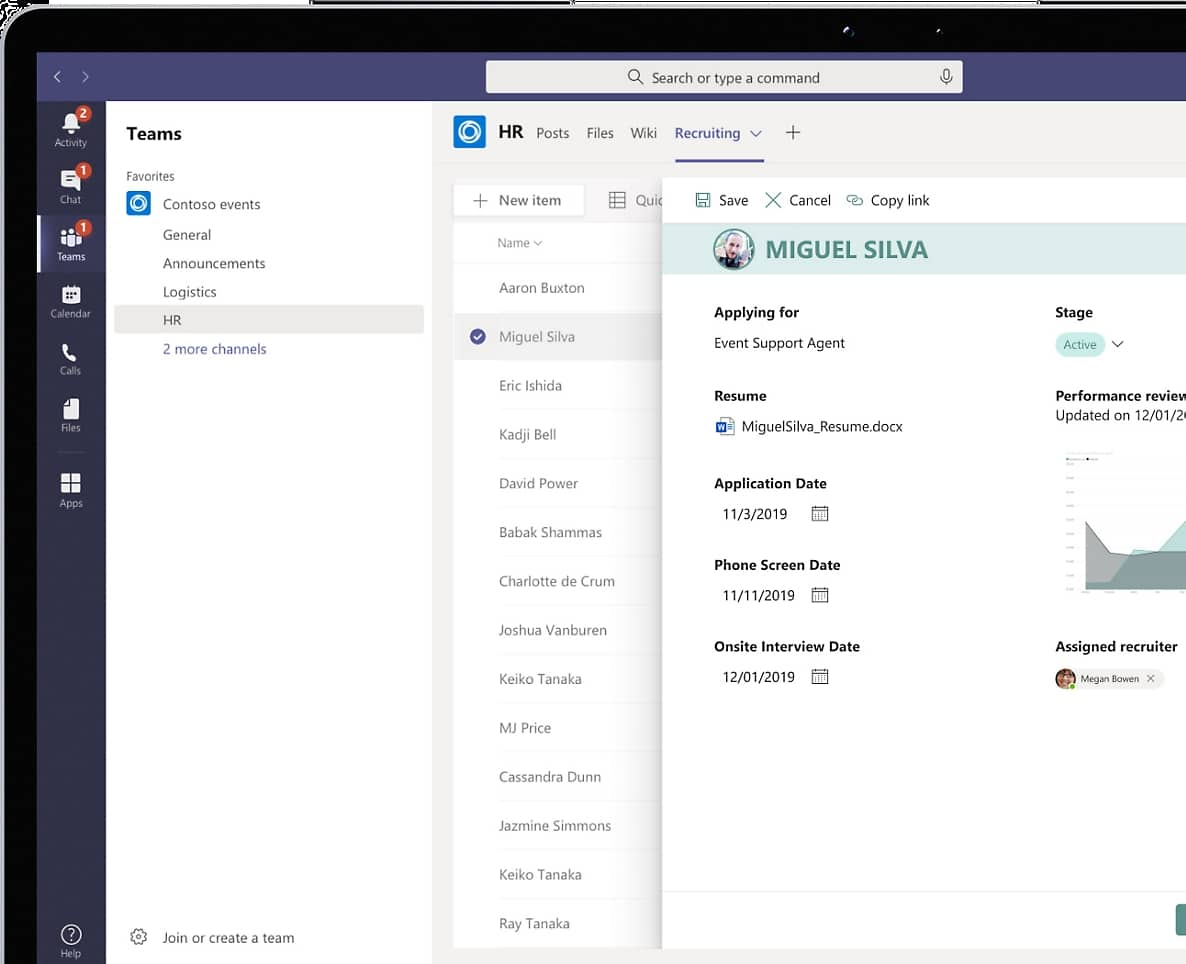
Detail von Microsoft Lists integriert mit Power Apps
Die 6 neuen Funktionen von Microsoft Lists
Microsoft Lists bietet vordefinierte Tools und Vorlagen für verschiedene geschäftliche Anforderungen, insbesondere im Hinblick auf das Projektmanagement.
Von der Ressourcenverwaltung bis hin zur Planung von Social Media-Inhalten bietet Lists eine zentrale Plattform, um den Überblick über gemeinsame Informationen zu behalten und die Zusammenarbeit zwischen Mitgliedern eines Teams oder einer Abteilung zu verbessern.
Im Folgenden finden Sie einen kurzen Überblick über die sechs wichtigsten Funktionen, die Microsoft Lists auszeichnen, und ihre Auswirkungen auf das tägliche Management von Geschäftsprozessen.
1. Planen von Social Media-Inhalten
Microsoft Lists bietet die Content Scheduler-Vorlage, die die Planung und Verwaltung von Inhalten auf den sozialen Kanälen des Unternehmens erleichtert. Mit dieser Vorlage können Sie eine detaillierte Liste erstellen, die alle Informationen enthält, die Sie benötigen, um den Redaktionskalender Ihres Unternehmens in einer einzigen Umgebung zu organisieren.
Mit dieser Vorlage können Sie folgende Aufgaben effizient verwalten:
- Verwaltung von Mediendateien: Bilder und Videos können in eine Liste aufgenommen werden, damit sie vor der Veröffentlichung überprüft und genehmigt werden können.
- Überwachung von Fristen: In Listen können Sie Fälligkeitsdaten für jeden geplanten Inhalt hinzufügen und anzeigen, so dass Sie immer die Kontrolle über den Veröffentlichungsplan haben.
- Veröffentlichungen planen: Benutzer können das Veröffentlichungsdatum und die Uhrzeit für jeden Beitrag festlegen, um die Sichtbarkeit der Inhalte zu optimieren und einen konstanten Kommunikationsfluss zu gewährleisten.
- Hinzufügen von Notizen und Fortschrittsberichten: Sie können Beschreibungen, Tags und Fortschrittsberichte einfügen, um die Vorbereitung der einzelnen Inhalte zu verfolgen.
2. Erstellung eines elektronischen Zugriffsprotokolls
Mithilfe einer speziellen Liste können Sie mit Microsoft Lists die Informationen von Besuchern der Standorte, Büros oder Einrichtungen einer Organisation speichern, einschließlich eines Bildes ihres Ausweises, ihrer Kontaktdaten und anderer relevanter Daten zur Verfolgung jeder Person.
Für maximale Sicherheit sorgen Funktionen wie:
- Automatische Benachrichtigung des Personals: Eine automatische Benachrichtigung kann für den Mitarbeiter an der Rezeption oder am Haupteingang eingerichtet werden, wenn ein Besucher das Gebäude verlassen will. Dies ermöglicht eine schnelle Kontrolle, z. B. die Überprüfung des Fahrzeugs, und erhöht die Sicherheit der ein- und ausgehenden Bewegungen.
- Datenspeicherung für künftige Zugriffe: Die Informationen können im Register gespeichert werden, so dass die gleichen Daten bei späteren Besuchen nicht mehr erfasst werden müssen. Dies verkürzt die Abfertigungszeiten und vereinfacht den Eingabeprozess für wiederkehrende Besucher.
- Cloud-basierter Zugriff: Da das Register auf Microsoft 365 basiert, kann es jederzeit und von jedem Ort aus aufgerufen werden, was die Verwaltung aus der Ferne erleichtert und eine kontinuierliche Aktualisierung der Daten ohne physische Einschränkungen ermöglicht.
3. Kunden-Ticket-Tracker
Microsoft Lists kann in ein agiles CRM-System umgewandelt werden, das für die Verfolgung von Kundenanfragen und die Verwaltung von Supportanfragen auf einfache, aber effiziente Weise nützlich ist. Dank des Modells "Kundensupport" kann jede Anfrage mit Hilfe von Funktionen wie den folgenden organisiert und verfolgt werden.
- Zuweisung von Support-Mitarbeitern: Jede Anfrage kann einem zuständigen Mitarbeiter zugewiesen werden, um den Eingang von Anfragen und die Zeit für ihre Lösung zu beschleunigen.
- Problembeschreibung: Benutzer können eine Beschreibung hinzufügen, um sicherzustellen, dass nützliche Informationen an den Supportmitarbeiter weitergegeben werden und dass individuelle Anfragen detailliert dokumentiert werden, um die Lösung ähnlicher Probleme in der Zukunft zu verbessern.
- Priorität und Status: Es ist möglich, jedes Ticket mit einer Prioritätsstufe (hoch, mittel, niedrig) und einem Status (offen, in Bearbeitung, gelöst) zu versehen, so dass die Mitglieder des Support-Teams immer wissen, wer die eingehenden Anfragen bearbeitet und welche Fortschritte bei der Lösung gemacht werden.
- Überwachung und Benachrichtigung: Benachrichtigungsregeln können so konfiguriert werden, dass Teammitglieder automatisch benachrichtigt werden, wenn ein Ticket bearbeitet oder geschlossen wird.
Microsoft Lists: Wie wird es verwendet?
4. Projektverwaltung
Lists bietet eine Vorlage zur Organisation, Überwachung und Koordinierung der gemeinsamen Aktivitäten eines Projektteams. Mit dieser Vorlage können Sie folgende Funktionen nutzen:
- Hinzufügen von Aufgaben und Fristen: Jede Aufgabe kann in einer einzigen Liste verfolgt werden, mit anpassbaren Feldern zur Beschreibung der einzelnen Schritte, die für die Erledigung erforderlich sind, zur Zuweisung von Verantwortlichen und zur Festlegung von geplanten Start- und Enddaten.
- Benutzerdefinierte Benachrichtigungen einstellen: Mit Lists können automatische Benachrichtigungen an Teammitglieder gesendet werden, wenn eine Aufgabe als "erledigt", "überfällig" oder "blockiert" markiert wird. Wenn beispielsweise eine Aufgabe als problematisch gekennzeichnet ist, kann eine Benachrichtigung an den Projektleiter gesendet werden, damit er sich umgehend um kritische Fragen kümmert.
- Visualisierung der gesamten Zeitachse: Dank des Kalendermodus kann das Projekt visuell überwacht werden, wobei die wichtigsten Meilensteine, Fristen und Abhängigkeiten zwischen den Aktivitäten hervorgehoben werden, so dass auf einen Blick ersichtlich ist, ob das Projekt im Zeitplan liegt.
5. Verwaltung von Unternehmensressourcen
Microsoft Lists vereinfacht die Verwaltung von Unternehmensressourcen mit einer speziellen Vorlage, die sich ideal für die Verfolgung von Geräten, Werkzeugen und Materialien eignet, die den Mitarbeitern zur Verfügung gestellt werden.
Mit dieser Liste können Sie alle zugewiesenen Ressourcen, ihren Status, das Lieferdatum und andere relevante Details, wie die verantwortliche Person und das erwartete Rückgabedatum, im Auge behalten.
In den Listen können Sie zusätzliche Felder hinzufügen, um Details wie die Seriennummern der Geräte, den Ablauf der Garantie oder den Wartungsstatus zu erfassen. Darüber hinaus können automatische Benachrichtigungen konfiguriert werden: Wenn sich beispielsweise das Wartungs- oder Rückgabedatum eines Geräts demnächst nähert, kann automatisch eine Erinnerung an die zuständige Person gesendet werden, um zu überprüfen, ob das Gerät tatsächlich zurückgegeben oder gewartet wurde.
6. Einarbeitung
Die von Microsoft Lists angebotene Vorlage für den Onboarding-Prozess erleichtert die Verwaltung der Aktivitäten zur Einarbeitung neuer Mitarbeiter, sowohl intern als auch extern, und stellt sicher, dass jeder Schritt des Prozesses koordiniert und rechtzeitig abgeschlossen wird.
Neben anderen Funktionen, die in die Vorlage integriert sind, können Benutzer automatische Benachrichtigungen konfigurieren, um die Beteiligten zu informieren, wenn eine Onboarding-Aufgabe abgeschlossen ist, so dass sie schnell zum nächsten Schritt übergehen können.
So ist es beispielsweise möglich, eine Regel hinzuzufügen, die eine E-Mail an die Personalabteilung sendet, wenn das Element Vertraulichkeitsvereinbarung" als unterzeichnet" markiert ist, was bedeutet, dass nun mit der Zuweisung des Cloud-Zugangs fortgefahren werden kann.
Darüber hinaus können Sie mit Listen alle relevanten Details für jeden Schritt des Prozesses erfassen, z. B. zu unterzeichnende Dokumente, einzurichtende Zugänge und zu planende Meetings, so dass Sie ein klares und vollständiges Bild des gesamten Einführungsprozesses erhalten.
20 Beispiele für Listen, die Sie mit Microsoft Lists erstellen können
Microsoft Lists bietet eine vielseitige Plattform zur Organisation und Verwaltung verschiedener Arten von Informationen in Ihrer Organisation. Mit einer Vielzahl von Listenarten zur Auswahl kann Microsoft Lists eine breite Palette von Bedürfnissen und Funktionen abdecken.
In der folgenden Tabelle fassen wir die wichtigsten Arten von Listen zusammen, die Sie erstellen können, um interne Informationen in Ihrem Unternehmen mit Microsoft Lists zu organisieren.
| Listentypen von Microsoft Lists | Beschreibung |
| Ankündigungsliste | Ideal für die Weitergabe von Nachrichten, Statusaktualisierungen und Erinnerungen mit erweiterten Formatierungsmöglichkeiten, einschließlich Bilder, Hyperlinks und formatierten Text. |
| Kontaktliste | Speichern Sie Informationen über Personen oder Gruppen, mit denen Sie zusammenarbeiten, wie externe Lieferanten oder Lieferanten. Sie verwaltet zwar keine Mitglieder der Website, hilft jedoch beim Speichern und Freigeben von Kontaktdaten. |
| Diskussionsforum | Bietet einen zentralen Ort für Teamdiskussionen, ähnlich wie Newsgroups, und kann sogar E-Mail-Diskussionen von gängigen E-Mail-Programmen speichern. |
| Linksliste | Zentralisiert Links zum Internet, Intranet oder anderen Ressourcen und erleichtert den Zugriff auf wichtige Weblinks, wie Kundenwebsites. |
| Promoted Links | Bietet ein optisch ansprechendes Layout zur Anzeige einer Gruppe von Verknüpfungsaktionen, um die Navigation und den Zugriff auf wichtige Ressourcen intuitiv zu gestalten. |
| Kalenderliste | Ideal zur Verfolgung von Teamveranstaltungen, Besprechungen, sozialen Treffen und Meilensteinen wie Fristen oder Produktveröffentlichungen, präsentiert in einer Kalenderansicht. |
| Aufgabenliste | Perfekt zur Verwaltung von Projekten und Aufgaben, die Zuweisung von Aufgaben, die Überwachung des Status und die Verfolgung des prozentualen Abschlusses ermöglicht. |
| Projektaufgabenliste | Ähnlich wie normale Aufgabenlisten, aber mit Gantt-Ansichten und Fortschrittsbalken, um komplexe Projektzeitpläne zu verfolgen. |
| Problemverfolgungsliste | Hilft bei der Verwaltung und Verfolgung spezifischer Probleme, einschließlich Supportproblemen, mit Optionen zur Kategorisierung, Verknüpfung und Kommentierung von Problemen, um eine Historie des Fortschritts zu erstellen. |
| Umfragenliste | Ermöglicht die Erfassung und Zusammenstellung von Feedback, ideal für Mitarbeiterzufriedenheitsumfragen oder Quizfragen, mit Exportoptionen für weitere Analysen. |
| Benutzerdefinierte Liste | Für maximale Flexibilität können Sie Listen von Grund auf erstellen oder basierend auf vorhandenen Tabellenkalkulationen erstellen und sie an Ihre speziellen Anforderungen anpassen. |
| Externe Listen | Greifen Sie auf Daten externer Systeme innerhalb von Microsoft 365 zu, wie Datenbanken, Webdienste oder Geschäftsanwendungssysteme, mithilfe von Business Connectivity Services. |
| Benutzerdefinierte Liste im Datasheet-Modus | Eine leere Liste mit einer Datasheet-Ansicht für bequeme Datengitterbearbeitung und -verwaltung, besonders nützlich für Benutzer mit Office auf einem 32-Bit-Clientcomputer. |
| Statusliste | Konzipiert zur Anzeige und Verfolgung von Projektzielen mithilfe von farbigen Symbolen zur Kommunikation des Grad der Zielerreichung. |
| Verteilungsliste | Erleichtert die Verteilung von Informationen, einschließlich Bestätigungsstempeln, an Teammitglieder. |
| Microsoft IME-Wörterbuchliste | Wird als Microsoft IME-Wörterbuch verwendet, mit der Möglichkeit, Elemente in der Reading-Spalte in der Display-Ansicht mithilfe von Microsoft IME zu konvertieren und den Inhalt im Kommentar im IME-Kommentarfenster anzuzeigen. Die Daten können mit einer spezifischen URL verknüpft werden. |
| PerformancePoint-Inhaltsliste | Speichert Dashboard-Elemente wie Scorecards, Berichte, Filter und andere Dashboard-Elemente, die mit PerformancePoint Dashboard Designer erstellt wurden. |
| Sprachen- und Übersetzerliste | Wird in Übersetzungsmanagement-Workflows verwendet, um Übersetzungsaufgaben für verschiedene Sprachen zuzuweisen. |
| KPI-Liste | Verfolgt Key Performance Indicators und bewertet den Fortschritt gegenüber messbaren Zielen, wobei Daten aus verschiedenen Quellen wie Microsoft 365-Listen, Excel-Arbeitsmappen oder Analysis Services verwendet werden. |
| Tabellenblatt importieren |
Integriert Spalten und Daten aus vorhandenen Tabellenkalkulationen, um Datenmigration und Integration zu optimieren. |
Möchten Sie ein vollständiges Intranet?
intranet.ai ist die SharePoint Online-basierte Lösung zur Vereinfachung der internen Kommunikation und zur Digitalisierung von Prozessen mit minimalem Zeit- und Kostenaufwand.
- 50+ Funktionalitäten für Kommunikation und Mitarbeitererfahrung
- Vollständige Integration mit Microsoft 365 und Viva
- Markendesign, bis ins Detail anpassbar
Giuseppe Marchi
Microsoft MVP für SharePoint und Microsoft 365 seit 2010.
Giuseppe ist der Gründer von intranet.ai und einer der Top-Experten in Italien für alles, was mit Microsoft 365 zu tun hat. Seit Jahren unterstützt er Unternehmen beim Aufbau ihres digitalen Arbeitsbereichs in der Microsoft-Cloud und sorgt dafür, dass die Mitarbeiter sich wohl fühlen.
Er organisiert monatliche Online-Veranstaltungen, um Kunden über die Neuerungen in Microsoft 365 zu informieren und ihnen zu helfen, das Beste aus ihrem digitalen Arbeitsplatz herauszuholen.

FAQ zu Microsoft Lists
Was ist Microsoft Lists und wie hilft es bei der Organisation von Informationen?
Microsoft Lists ist eine Anwendung im Microsoft 365-Ökosystem, die die Organisation und Zusammenarbeit im Team erleichtert. Sie ermöglicht die Erstellung von Listen für den Arbeitsalltag, die Verwaltung von Ressourcen und Ereignissen, die Inventarverwaltung und die Integration von Chats, Gruppen und Kalendern. Mit Microsoft Lists können Sie Aufgaben in intuitiven und flexiblen Listen verteilen, um mehr Kontrolle über Ihre täglichen Aufgaben zu haben und mit Ihrem Team an gemeinsamen Prioritäten zu arbeiten.
Wie funktioniert Microsoft Lists?
Microsoft Lists ist eine zentrale Plattform, auf der Sie Einzel- und Gruppenlisten anzeigen und verwalten können. Es bietet verschiedene Ansichtsoptionen wie Liste, Gitter, Galerie und Kalender, um die Informationen auf die bestmögliche Weise darzustellen. Sie können auch vorgefertigte Vorlagen verwenden oder benutzerdefinierte Listen erstellen. Microsoft Lists integriert sich nahtlos in SharePoint, Microsoft Teams und andere Microsoft 365-Anwendungen.
Welche Funktionen bietet Microsoft Lists?
Microsoft Lists bietet eine Vielzahl von Funktionen, darunter die Möglichkeit, Listen für soziale Medieninhalte, digitale Zugangsblätter, Ticket-Tracker, Projektmanagement, Geräteressourcenverwaltung und das Onboarding von Mitarbeitern oder Lieferanten zu erstellen. Sie können auch vorgefertigte Listenvorlagen verwenden, Berechtigungen verwalten und Listen in verschiedenen Ansichten anzeigen.
Wie kann ich Microsoft Lists in meiner Organisation aktivieren oder deaktivieren?
Sie können Microsoft Lists standardmäßig für alle Teams-Benutzer in Ihrer Organisation aktiviert lassen. Um die App zu aktivieren oder zu deaktivieren, gehen Sie zum Microsoft Teams-Verwaltungszentrum, wählen Sie 'Apps verwalten' und suchen Sie nach der Microsoft Lists-App. Sie können sie aktivieren oder deaktivieren, indem Sie auf 'Zulassen' oder 'Sperren' klicken.
Wie interagieren Microsoft Lists mit SharePoint und Microsoft Teams?
Microsoft Lists interagieren sowohl mit SharePoint als auch mit Microsoft Teams. Sie können Listen als Webpart zu einer SharePoint-Seite hinzufügen oder eine Liste als Registerkarte zu einem Team-Kanal in Microsoft Teams hinzufügen. Außerdem können Aktivitäten in Microsoft Planner in Listen integriert werden, um eine umfassende Planung zu gewährleisten.
Welche Arten von Listen kann ich mit Microsoft Lists erstellen?
Mit Microsoft Lists können Sie verschiedene Arten von Listen erstellen, darunter Ankündigungslisten, Kontaktlisten, Diskussionsforen, Linkslisten, Kalenderlisten, Aufgabenlisten, Projektmanagementlisten, Problemverfolgungslisten, Umfragenlisten und viele mehr. Es gibt auch die Möglichkeit, benutzerdefinierte Listen zu erstellen, die Ihren speziellen Anforderungen entsprechen.
Lesen Sie weiter
Firmen-Intranet: Was ist es und 20 Ideen zur Verbesserung

Hier ist, was ein Intranet ist, sowie 20 Ideen, um es zu verbessern, Prozesse zu optimieren und die Kommunikation zu fördern.
Checkliste für den Digital Onboarding Prozess neuer Mitarbeiter

Was ist Onboarding? Warum ist es wichtig? Hier sind einige Beispiele, wie es im Unternehmen implementiert werden kann.
SharePoint-Dokumentenmanagement: Wie man es benutzt?


So erstellen Sie ein Dokumentenmanagementsystem mit SharePoint Online, dank seiner Funktionen, Bibliotheken und Integrationen.


